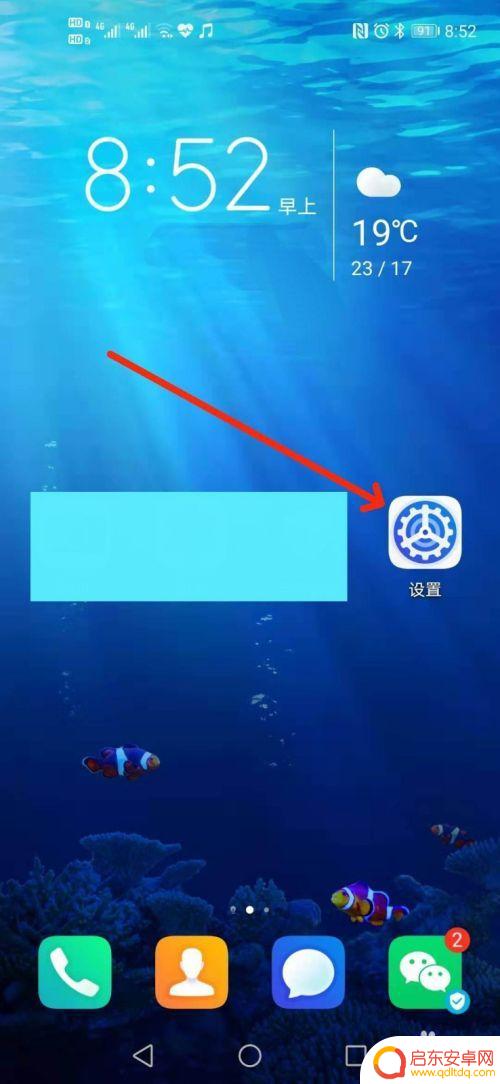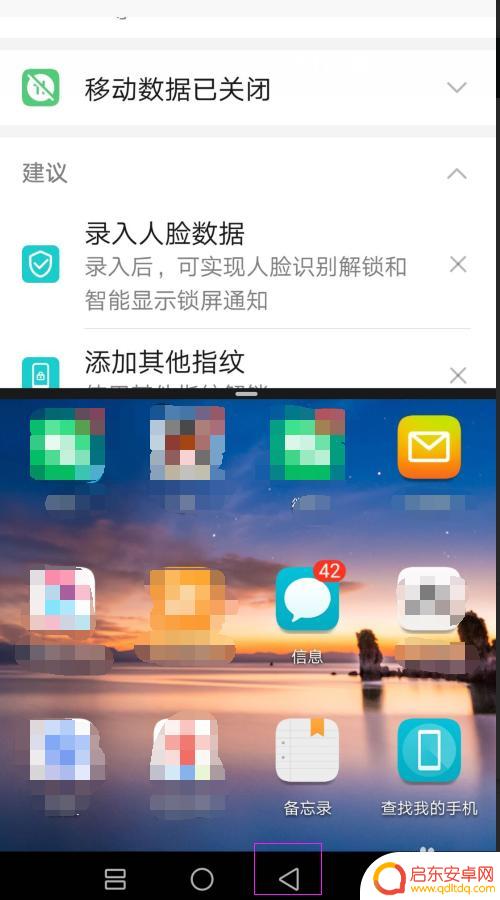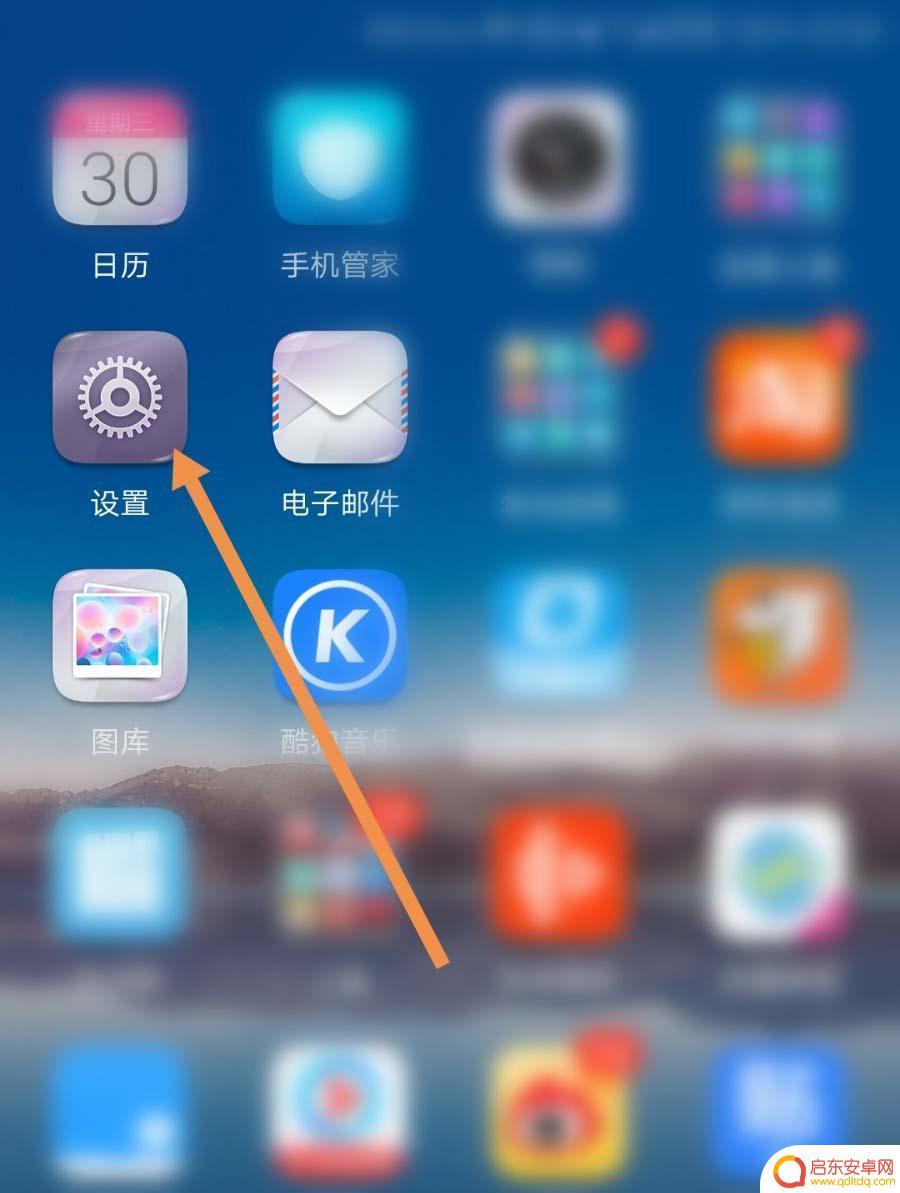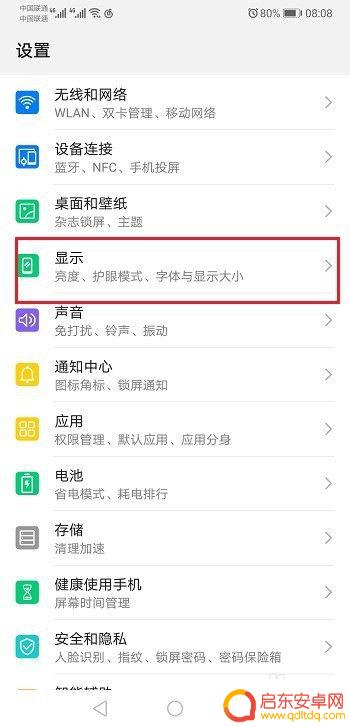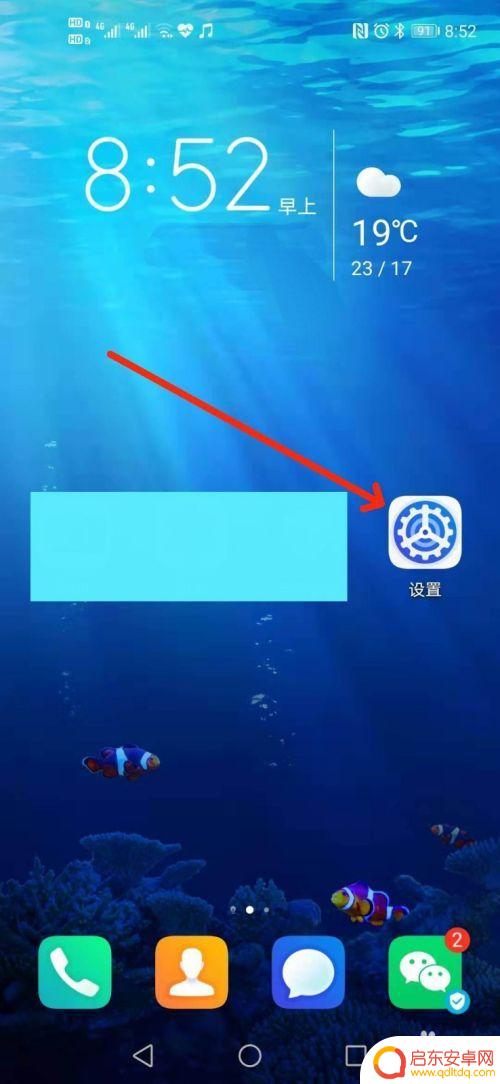荣耀60手机分屏怎么取消 华为手机如何退出分屏模式
荣耀60手机作为华为旗下的一款智能手机,具备了许多实用的功能,其中分屏功能是许多用户喜爱的功能之一,分屏模式能够让用户同时在手机屏幕上显示两个应用程序,方便用户在多任务处理时提高效率。但是有时候用户可能会不小心进入分屏模式,或者想要退出分屏模式却不知道如何操作。荣耀60手机如何取消分屏呢?华为手机又该如何退出分屏模式呢?接下来我们就来详细介绍一下。
华为手机如何退出分屏模式
具体步骤:
1.华为手机的页面信息出现了如下图所示的页面的时候,就开启了页面分屏模式,可以同时看到2个页面的消息。点击下图的向左的三角形箭头,就可以暂时关闭分屏模式。
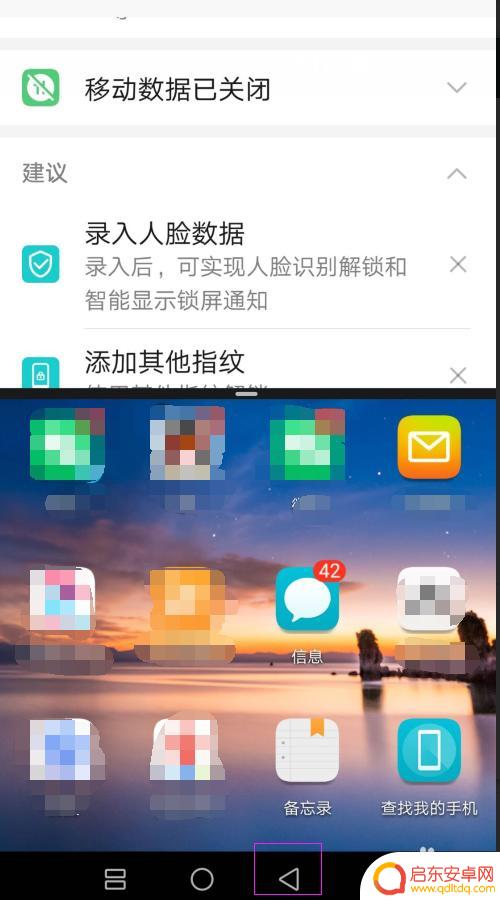
2.关闭分屏模式后,就会出现下面的一屏模式。一个屏幕看消息的话,那看到的信息可比分屏屏幕看的比较全面,见下图展示。
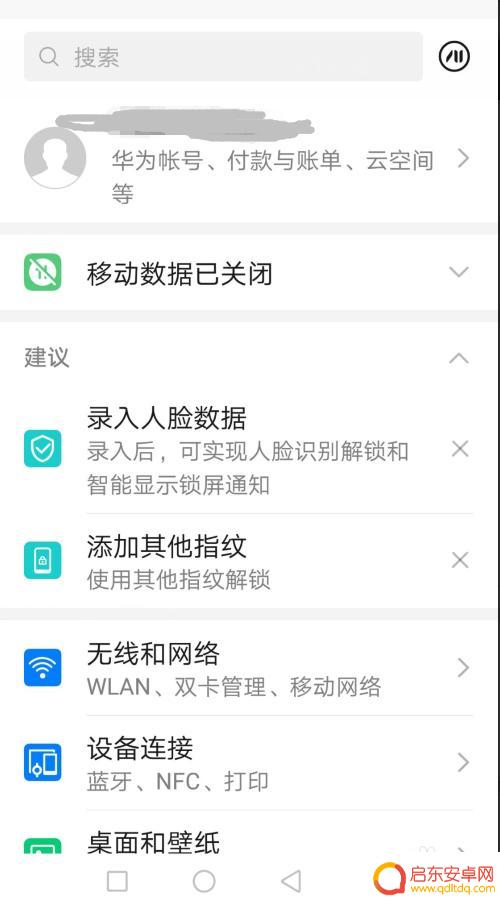
3.上面的步骤只是暂时关闭分屏模式,如果无意中的手势出现。还是会出现分屏模式的,这时候,我们需要在手机设置里面进行设置,打开华为手机的设置页面,如下图,点击智能辅助。
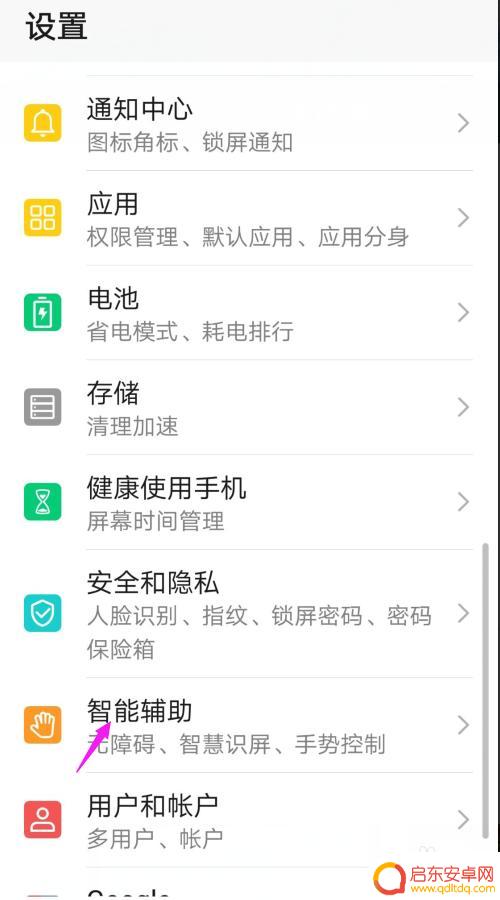
4.点击智能辅助后自动出现下面的信息提示,划到手势控制并且点击它。
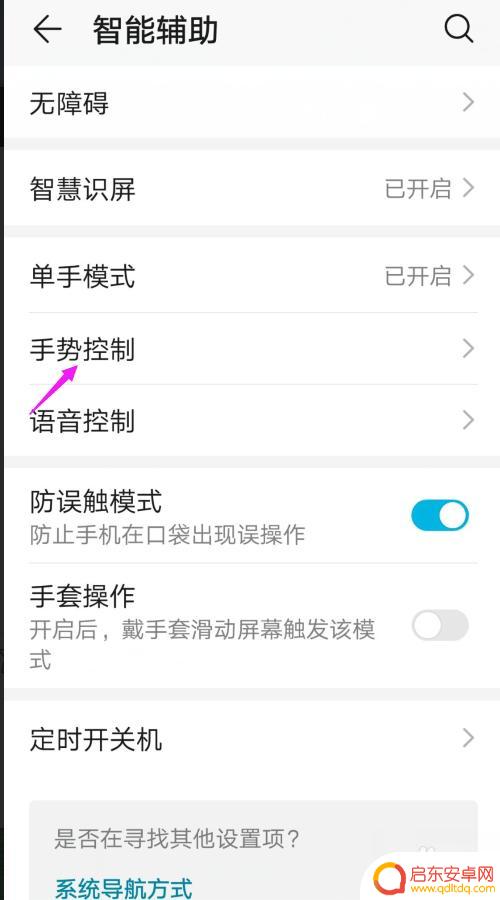
5.点击手势控制后,出现下图所示的信息展示,找到并且点击分屏手势。
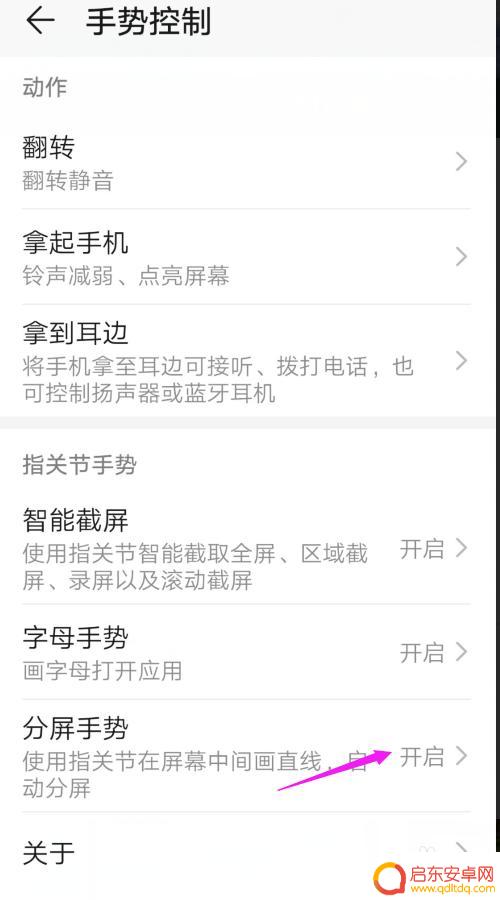
6.点击分屏手势后出现下面的对话框,点击如下图箭头所示的地方,就关闭了分屏手势。
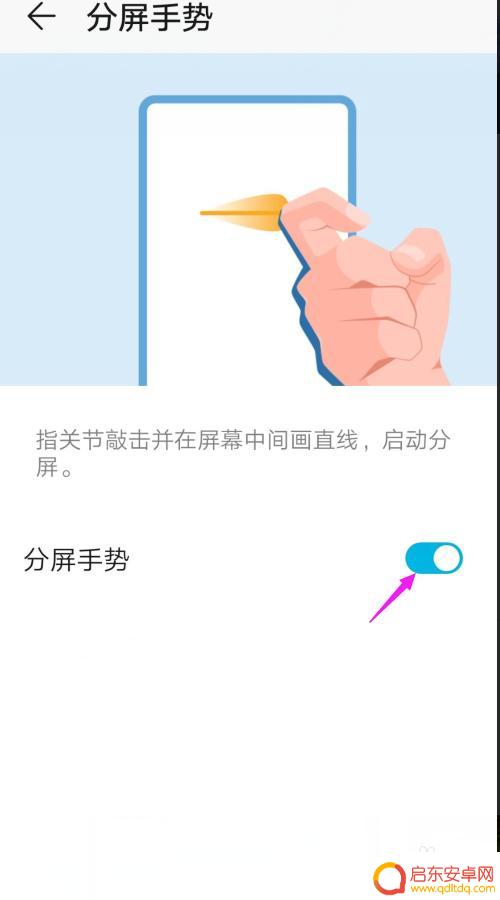
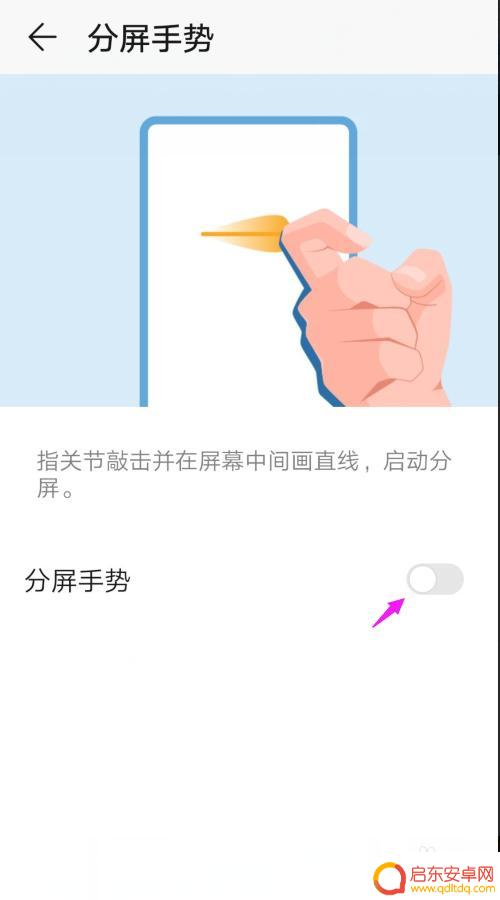
7.然后再返回上一页页面,就会看到手机分屏手势已经关闭。这样就不会因为手势的因素而在无意识当中出现了手机分屏模式了。
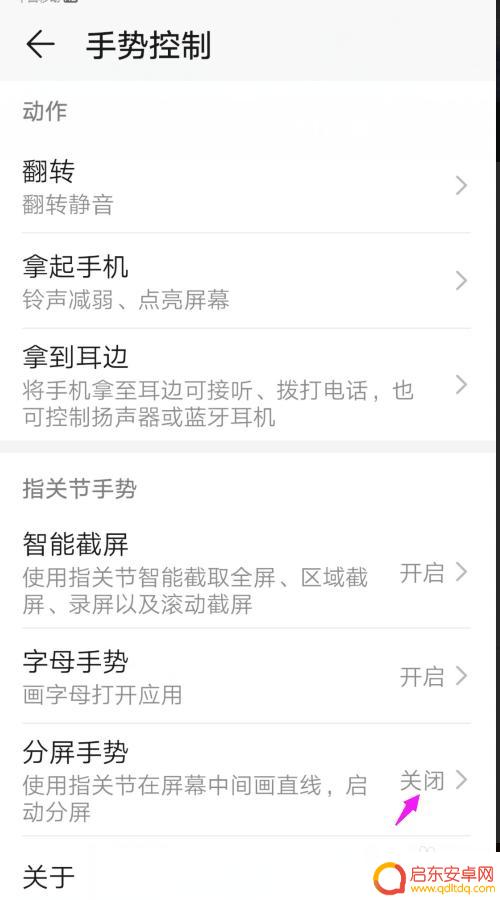
8.总结
出现分屏模式,点击页面三角形标记,暂时关闭分屏模式;
点击设置,点击智能辅助,点击手势控制,点击分屏手势,点击关闭,分屏模式关闭好了。
以上就是荣耀60手机分屏的取消方法,需要的用户可以按照以上步骤进行操作,希望对大家有所帮助。
相关教程
-
荣耀magic4手机分屏怎么关闭 华为手机如何退出分屏模式
荣耀Magic4手机是一款备受瞩目的智能手机,其强大的功能和创新的设计让用户爱不释手,其中,分屏功能在提升多任务处理能力方面起着重要的作用。有...
-
荣耀手机怎么分屏显示 华为荣耀手机分屏模式如何开启
随着智能手机功能的不断升级,分屏显示已成为一种常见的操作方式,对于华为荣耀手机用户来说,想要实现分屏显示并不复杂。只需在设置中找到分屏模式,开启该功能即可同时显示两个应用程序,...
-
华为手机分屏怎么设置取消 华为手机分屏模式如何取消
华为手机分屏模式是一种非常实用的功能,可以让用户同时在屏幕上显示两个应用程序,提高工作效率,但有时候我们可能需要取消分屏模式,这时候该怎么办呢?取消华为手机分屏模式非常简单,只...
-
手机进入单手模式怎么退出 华为荣耀9退出单手操作小屏模式步骤
随着智能手机的普及,单手操作成为了很多人使用手机的常态,特别是在华为荣耀9等大屏手机上,单手操作模式更是备受欢迎。有时候我们也会遇到一些问题,比如不小心将手机进入了单手模式,却...
-
荣耀手机全屏怎么取消 怎么在华为手机上关闭应用全屏模式
在如今移动设备普及化的时代,荣耀手机作为一款备受瞩目的智能手机品牌,其全屏设计成为了用户青睐的重要因素之一,有时候我们可能会遇到一些情况,需要取消全屏模式来获得更好的使用体验。...
-
荣耀20手机分屏功能怎么用 华为荣耀手机如何进行分屏操作
随着科技的不断进步,手机已经成为人们生活中不可或缺的一部分,华为荣耀20手机凭借其强大的性能和创新的功能,受到了广大消费者的喜爱。其中,荣耀20的分...
-
手机access怎么使用 手机怎么使用access
随着科技的不断发展,手机已经成为我们日常生活中必不可少的一部分,而手机access作为一种便捷的工具,更是受到了越来越多人的青睐。手机access怎么使用呢?如何让我们的手机更...
-
手机如何接上蓝牙耳机 蓝牙耳机与手机配对步骤
随着技术的不断升级,蓝牙耳机已经成为了我们生活中不可或缺的配件之一,对于初次使用蓝牙耳机的人来说,如何将蓝牙耳机与手机配对成了一个让人头疼的问题。事实上只要按照简单的步骤进行操...
-
华为手机小灯泡怎么关闭 华为手机桌面滑动时的灯泡怎么关掉
华为手机的小灯泡功能是一项非常实用的功能,它可以在我们使用手机时提供方便,在一些场景下,比如我们在晚上使用手机时,小灯泡可能会对我们的视觉造成一定的干扰。如何关闭华为手机的小灯...
-
苹果手机微信按住怎么设置 苹果手机微信语音话没说完就发出怎么办
在使用苹果手机微信时,有时候我们可能会遇到一些问题,比如在语音聊天时话没说完就不小心发出去了,这时候该怎么办呢?苹果手机微信提供了很方便的设置功能,可以帮助我们解决这个问题,下...